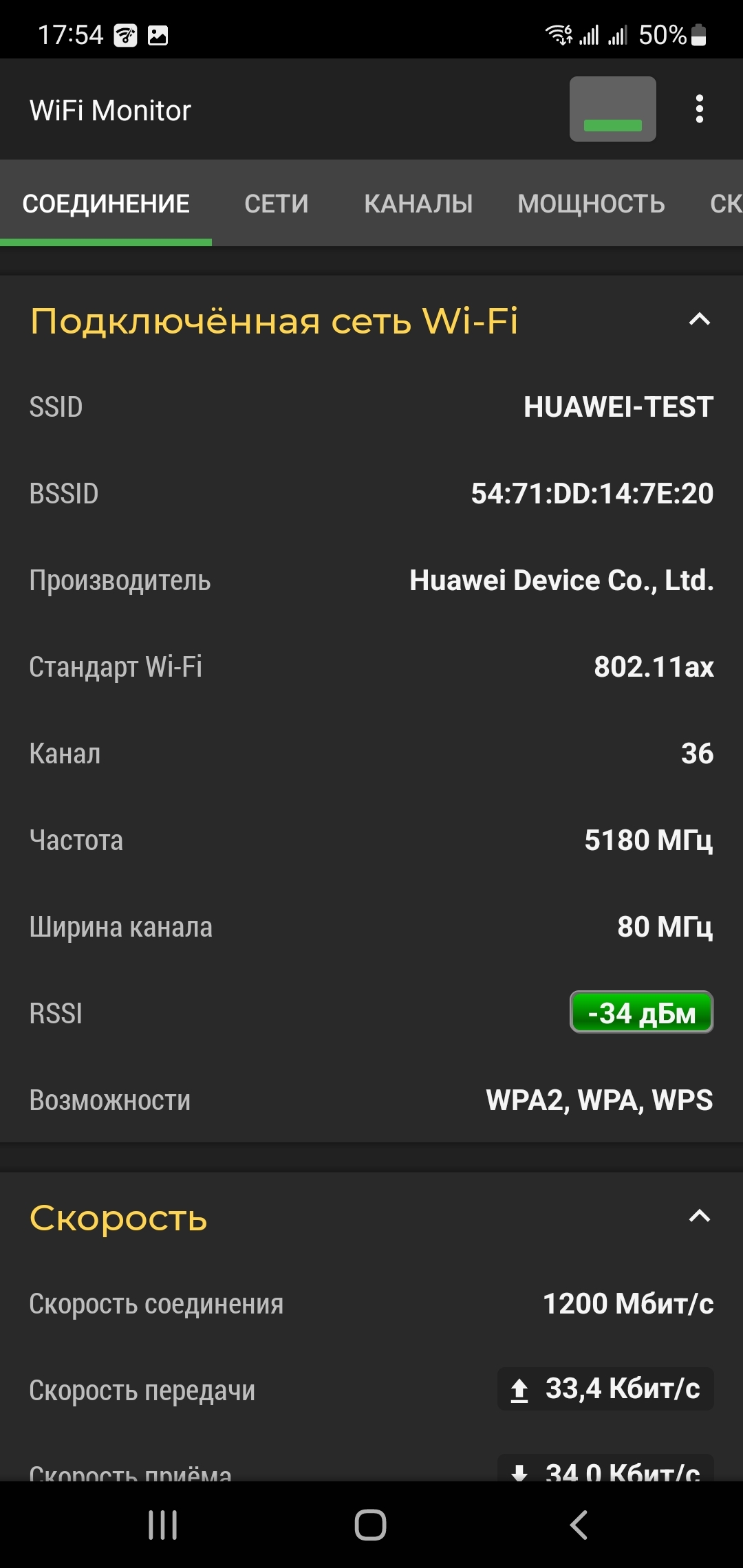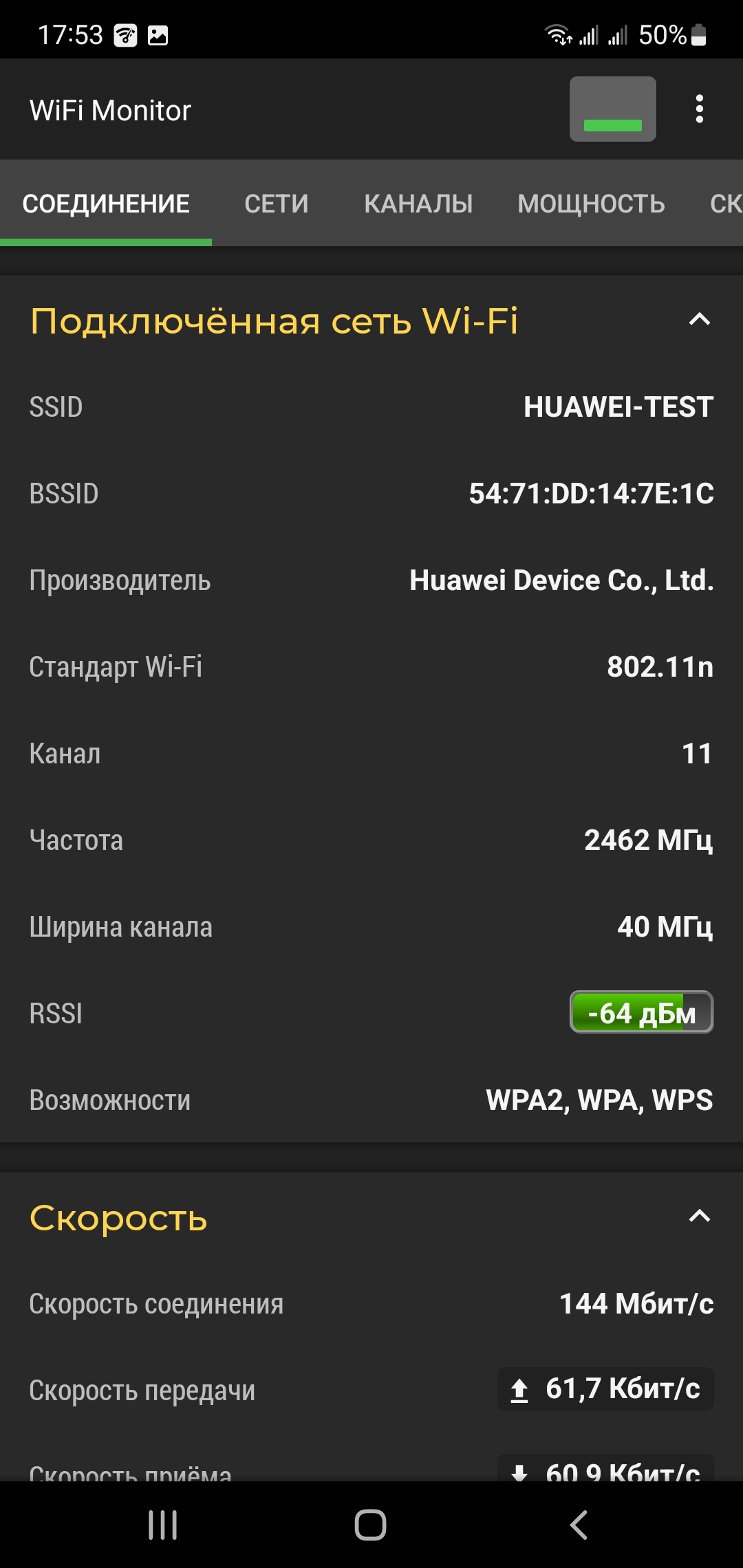Проверили в связке с ПК и PlayStation 5: Обзор роутера HUAWEI WiFi AX2
Когда речь идет о роутерах, то мне в первую очередь на ум приходят такие производители, как MikroTik или TP-Link. Чаще всего их популярные модели дорогие, и если вам необходимо более простое решение, то выбрать нужный маршрутизатор из широкого спектра аппаратов от различных производителей может быть сложно. Недавно в нашу редакцию прислали HUAWEI WiFi AX2, который кажется неплохим и доступным вариантом. На сайте производителя его можно приобрести за 3990 рублей. Мы протестировали этот роутер и сейчас расскажем о своих впечатлениях.
УПАКОВКА И КОМПЛЕКТАЦИЯ
Поставляется устройство в компактной белой коробке, на которой можно заметить все ключевые особенности роутера, включая обозначения WIFI 6, родительский контроль и полноразмерное изображение маршрутизатора на лицевой стороне. Внутри скромная комплектация: адаптер питания и коммутационный кабель (витая пара – 1 метр), а также документация.
Технические характеристики HUAWEI WiFi AX2:
- Процессор CPU: Двухъядерный процессор;
- Память 128 МБ RAM + 128 МБ ROM;
- Сетевые порты: три порта WAN/LAN 100/1000 Мбит/с с поддержкой функции автоопределения;
- Интерфейс: Порт питания;
- Кнопки: WPS/Reset, 2 в 1;
- Светодиодный индикатор: Один LED-индикатор;
- Источник питания AC/DC: 12 В DC, 1А;
- Функции: поддержка протокола 802.11kv, IPv4/IPv6, таймер Wi-Fi, гостевая сеть Wi-Fi, ограничение скорости подключенных устройств, фильтрация MAC-адресов, родительский контроль, сквозной режим VPN, DMZ/виртуальный сервер, PPPoE/DHCP/статический IP-адрес/ мост Bridge WAN;
- Безопасность: WPA3, контроль доступа к сети Wi-Fi, гостевая сеть Wi-Fi, скрытие имени сети (SSID), брандмауэр, DMZ, родительский контроль.
ВНЕШНИЙ ВИД И ДИЗАЙН
Открыв коробку, сразу можно заметить, насколько HUAWEI WiFi AX2 компактное, легкое (218 грамм) и лаконичное устройство в плане дизайна. Скошенные грани делают лицевую часть визуально более тонкой по сравнению с тыльной стороной, а матовая кипенно-белая поверхность с едва заметным логотипом HUAWEI на верхней части корпуса кажется весьма минималистичным и изящным решением, особенно по сравнению с моей “башней Саурона” от TP-Link.
На боковых скошенных гранях HUAWEI WiFi AX2 можно увидеть вентиляционную решетку, а также две антенны. Другие два “рога” располагаются тоже по бокам, но уже на тыльной стороне. Все четыре антенны можно вращать по своей оси, а также отклонять в сторону. Ещё на тыльной стороне расположились вход для блока питания и три порта WAN/LAN 100/1000 Мбит/с с поддержкой функции автоопределения. Там же находится кнопка WPS/Reset, которая при коротком нажатии включает упрощенный протокол синхронизации с другими устройствами, а при длительном удержании (примерно 10 секунд) сбрасывает настройки роутера до заводских. С нижней стороны роутера кроме миниатюрных ножек есть специальные отверстия для крепления на стену. Учитывая компактный и спокойный дизайн, продукт отлично впишется почти в любой интерьер.
- Высота: 3 см с тыльной стороны и 2 см с лицевой без учета антенн, а с ними — 13,8 см;
- Ширина: 20,5 см без учета антенн, а с ними — 25,8 см;
- Длина: 11 см без учета антенн, а с ними — 13,8 см;
- Вес: 218 грамм без упаковки, а с ней — 575 грамм.
- При замерах устройства антенны были выставлены перпендикулярно относительно корпуса HUAWEI WiFi AX2.
ПОДКЛЮЧЕНИЕ И НАСТРОЙКА
Мой провайдер предоставляет интернет исключительно со своими роутерами, поэтому HUAWEI WiFi AX2 подключался к сети через маршрутизатор провайдера, который работал в режиме “моста”. Далее никаких дополнительных настроек не потребовалось — оставалось лишь немного подождать, пока красный индикатор сменится на зеленый. К слову, сразу после подачи электроэнергии на белом корпусе с лицевой стороны загорается небольшой индикатор, который в выключенном состоянии совершенно незаметен. Он показывает статус сети: красный — оффлайн, а зеленый — онлайн.
Чтобы настроить точку доступа и посмотреть на настройки HUAWEI WiFi AX2, нужно в браузере пройти по ip-адресу, указанному в инструкции. При первом подключении происходит общая настройка маршрутизатора, здесь необходимо указать пароли для входа на сам роутер и для подключения к Wi-Fi, а также выбрать некоторые другие параметры при необходимости. В моем случае ничего больше не потребовалось.
Для простоты доступа к настройкам существует специальное приложение HUAWEI AI Life для мобильных устройств. Но как оказалось, на момент написания этого текста в Google Play можно было найти лишь старую версию программы, где нет поддержки рассматриваемого роутера. Возможно, его обновят со временем, но в HUAWEI App Gallery уже есть новая версия, в которой можно синхронизироваться с HUAWEI WiFi AX2. Что касается HUAWEI AI Life для Apple, то там все работает без нюансов.
HUAWEI WiFi AX2 поддерживает функцию “Родительский контроль”, которая позволяет настроить расписание работы интернета на разных устройствах. Например, можно выставить всё так, чтобы в будние дни компьютер ребенка имел доступ к сети только с 20:00 до 22:00, а в выходные — с 12:00 до 15:00. Кроме этого, можно запретить доступ к заданным сайтам на определенных устройствах. Возможно, некоторым родителям такие опции будут весьма кстати.
ТЕХНИЧЕСКИЕ ХАРАКТЕРИСТИКИ И ТЕСТЫ
Одной из особенностей двухдиапазонного подключения в HUAWEI WiFi AX2 можно назвать автоматическое переключение между частотами 5 ГГц и 2,4 ГГц. На частоте 5 ГГц при подключении по протоколу Wi-Fi 6 скорость передачи данных может достигать показателей до 1500 Мбит/с. Такой широкий канал и стабильное соединению позволяет не только работать и смотреть какие-то видео онлайн, но и поиграть в сетевом режиме любимой игры.
Однако область покрытия у 5 ГГц не такая обширная, как у 2,4 ГГц. HUAWEI WiFi AX2 автоматически понимает, что вы вышли из зоны действия Wi-Fi 6 и мгновенно переключает его на соединение 2,4 ГГц, что позволяет сохранять стабильность подключения при уменьшении максимальной скорости, которая не всегда нужна. Также роутер поддерживает технологию HarmonyOS Mesh+, позволяющую подключать несколько роутеров в одну общую сеть для более широкого покрытия сигнала.
Характеристики беспроводного подключения:
Скорость передачи данных при беспроводном подключении:
- до 300 Мбит/с при подключении к частоте 2,4 ГГц;
- до 1201 Мбит/с при подключении к частоте 5 ГГц;
- Диапазоны частот: 2,4 ГГц, 5 ГГц.
Далее я проверил работу роутера в связке с PlayStation 5. В консоли есть специальная опция, позволяющая измерить скорость передачи данных. При подключении по кабелю после нескольких тестов скорость скачивания колебалась в пределах от 420 до 570 Мбит/с, что близко к тарифному плану (600 Мбит/с), а скорость отдачи была в районе 10 Мбит/с, что является частым явлением на этой консоли независимо от модели и настроек роутера.
Когда я подключил консоль по Wi-Fi, скорости сильно снизились из-за того, что система воспринимала точку доступа исключительно как вариант с 2,4 ГГц. Однако если выбрать дополнительные параметры при настройке сети Wi-Fi, то там можно указать, чтобы консоль работала только в режиме 5 ГГц. После этого ситуация сильно улучшилась, загрузка колебалась в районе 400 Мбит/с, а отдача показывала всё те же скромные 6-7 Мбит/с. В целом этих результатов вполне хватает, чтобы скачивать большие игры с серверов Sony за 20-30 минут.
Говоря об онлайн-играх, стоит отметить, что скорость скачивания и отдачи данных не является главным фактором, гораздо важнее время отклика от сервера до игрока. Для того, чтобы понять, как всё обстоит на практике, я решил сыграть несколько матчей в Chivalry 2. Там в таблице результатов можно увидеть показатели пинга в реальном времени. Сначала я сыграл матч по проводу и в целом время отклика колебалось в районе 60 мс, а потом подключился по Wi-Fi и показатели не изменились. В For Honor и других проектах также какой-то большой разницы между проводным и беспроводным подключением я не обнаружил.
После тестирования на консоли я перешел к компьютеру. Воспользовавшись сайтом speedtest.com, я получил результаты, максимально близкие к тарифному плану: cкорость скачивания 618 Мбит/с и отдачи 599 Мбит/с, а пинг – 2 мс. В целом, пользоваться интернетом через этот маршрутизатор на компьютере и консоли вполне комфортно, и за время тестирования каких-то проблем во время игры или просмотра видео у меня не возникло.
Кроме этого, я протестировал роутер на смартфоне Samsung Galaxy Note 10+, который также поддерживает Wi-Fi 6. В комнате рядом с устройством показатель “уровень принимаемого сигнала Wi-Fi” (RSSI) колеблется в диапазоне от -34дБм до -42дБм, что вполне приемлемо. В комнате через стену этот параметр немного ухудшается и колеблется в районе -50дБм, что тоже является неплохим показателем. Из-за особенностей планировки квартиры, роутер находится не в коридоре, как у большинства людей, а в самой дальней от входа комнате, поэтому чтобы сигнал Wi-Fi дошел от маршрутизатора до устройства на кухне, ему нужно преодолеть множество препятствий, включая несколько стен. С данным испытанием HUAWEI WiFi AX2 справился хорошо, сохраняя уровень сигнала в самой дальней точке на кухне на уровне около -62дБм. Стоит отметить, что по пути к кухне подключение автоматически сменилось с 5 ГГц на режим 2,4 ГГц. Однако даже так загрузка сайтов и просмотр YouTube на телефоне происходила достаточно хорошо, так что никакого дискомфорта не было.
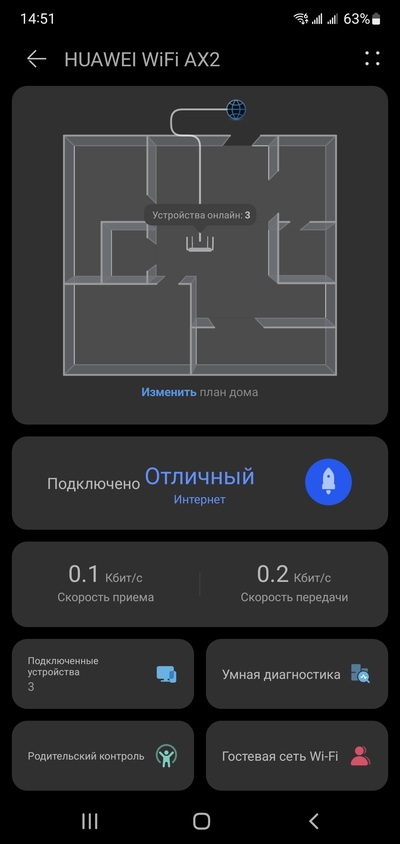
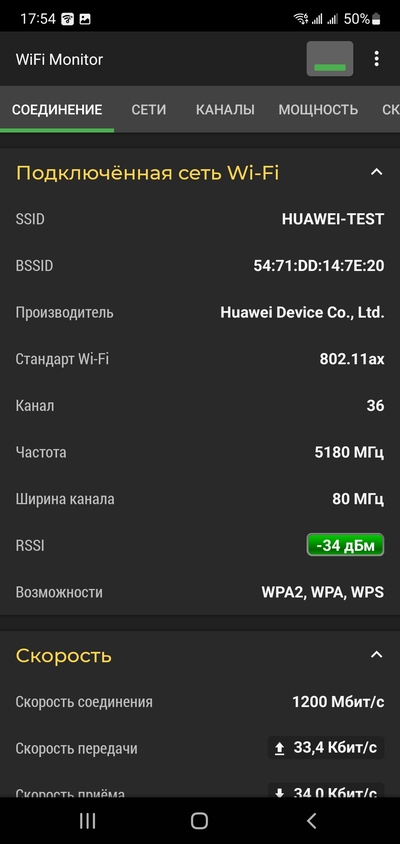
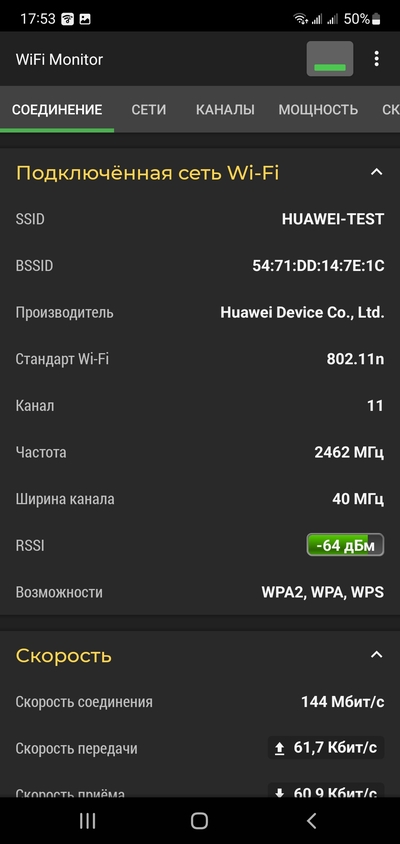
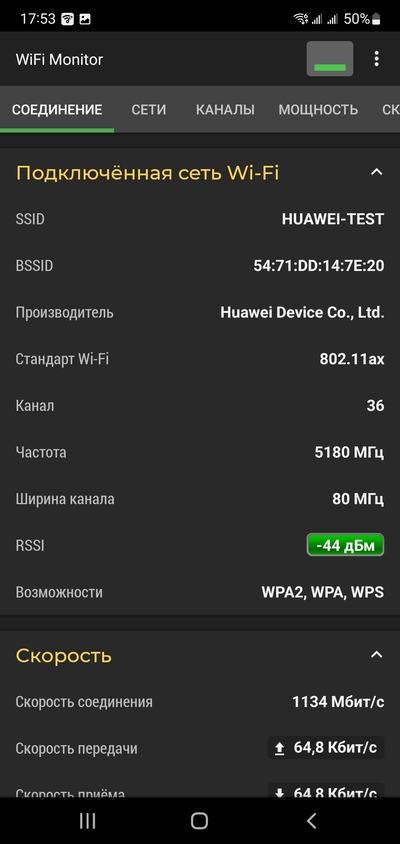
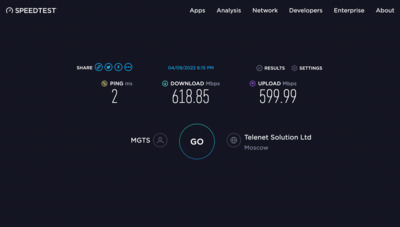

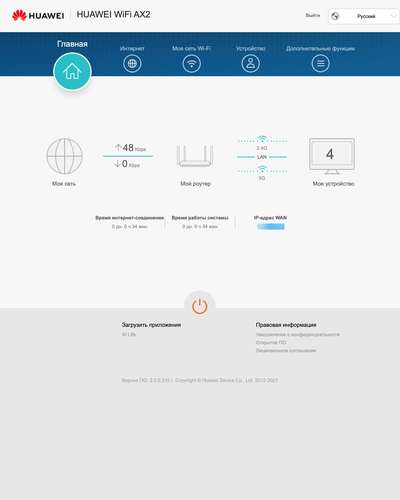























Подводя итог, стоит отметить, что HUAWEI WiFi AX2 неплохо справляется со своими повседневными задачами, которые могут быть у простого роутера. Людям, привыкшим к более дорогим решениям, может не хватить количества портов и различных настроек, вроде приоритезации трафика в пользу определенного устройства, но если вам нужен хороший, простой и недорогой маршрутизатор для квартиры, то мы рекомендуем обратить внимание на эту модель.
Автор: Азамат Тегаев (Azzy)
Подписывайтесь на наш Telegram канал, там мы публикуем то, что не попадает в новостную ленту, и следите за нами в сети: